
【LINE】トーク画面の好きな部分をスクショする機能が便利だよ!
Contents[OPEN]
【LINE】QRコードのスクショについて(番外編)
LINEトークのスクショ機能は、友達とシェアしたい他の友達とのチャット内容の共有以外にも活用方法があります。それはQRコードのスクショ撮影です。
知っての通り、LINEアプリには友達を追加する方法がいろいろあります。「友だち自動追加」「電話番号検索」「ID検索」そして「QRコード」です。これら4つの友達追加方法の中で最も簡単な方法がQRコードだと言われています。
友達を追加したいときなどに便利!
LINEで友達を追加する方法にはいろいろあり、その中でも「QRコード」を使った方法が最も簡単で便利です。
日本人の7割がLINEアプリを利用していると言われています。でもLINE利用者は日本に住んでいる日本人だけではありません。
海外に住んでいる日本人の多くもLINEアプリを利用しており、海外在住の日本人は、海外の通信回線を利用しています。そのため、日本国内で普通に行える「年令確認」が行えません。
年齢確認が行えるのは、docomo、au、SoftBankといったキャリアと、ワイモバイル、LINEモバイルのどれかと通信回線契約を結んでいるスマホだけです。
「年齢確認」ができなければ「電話番号検索」も「ID検索」も行えません。でも「QRコード」であれば、どの国の通信回線を利用しているかに関係なく、友達を追加できます。
「QRコード」を使って友達を追加するには、「QRコード」を相手のLINEアプリに付いている「QRコードリーダー」で読み取らせる必要があります。LINEトークのスクショ機能を使えばこの作業が簡単に行えます。
QRコードをスクショして送る手順
QRコードをスクショして送信する方法を説明します。
LINEアプリを開きましょう。トップ画面の左上に「プロフィール」アイコンがあるのでタップします。
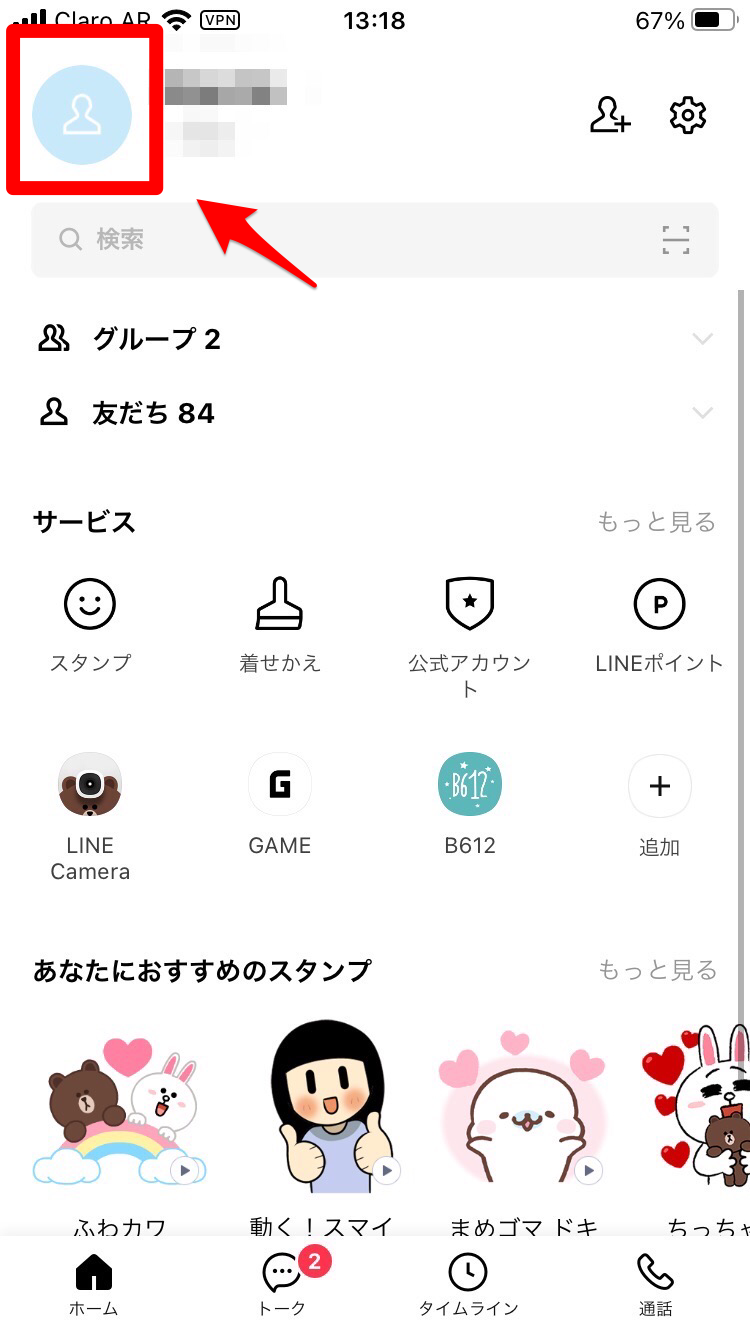
「プロフィール」画面が立ち上がります。画面の右上に「QRコード」アイコンがあるのでタップしましょう。
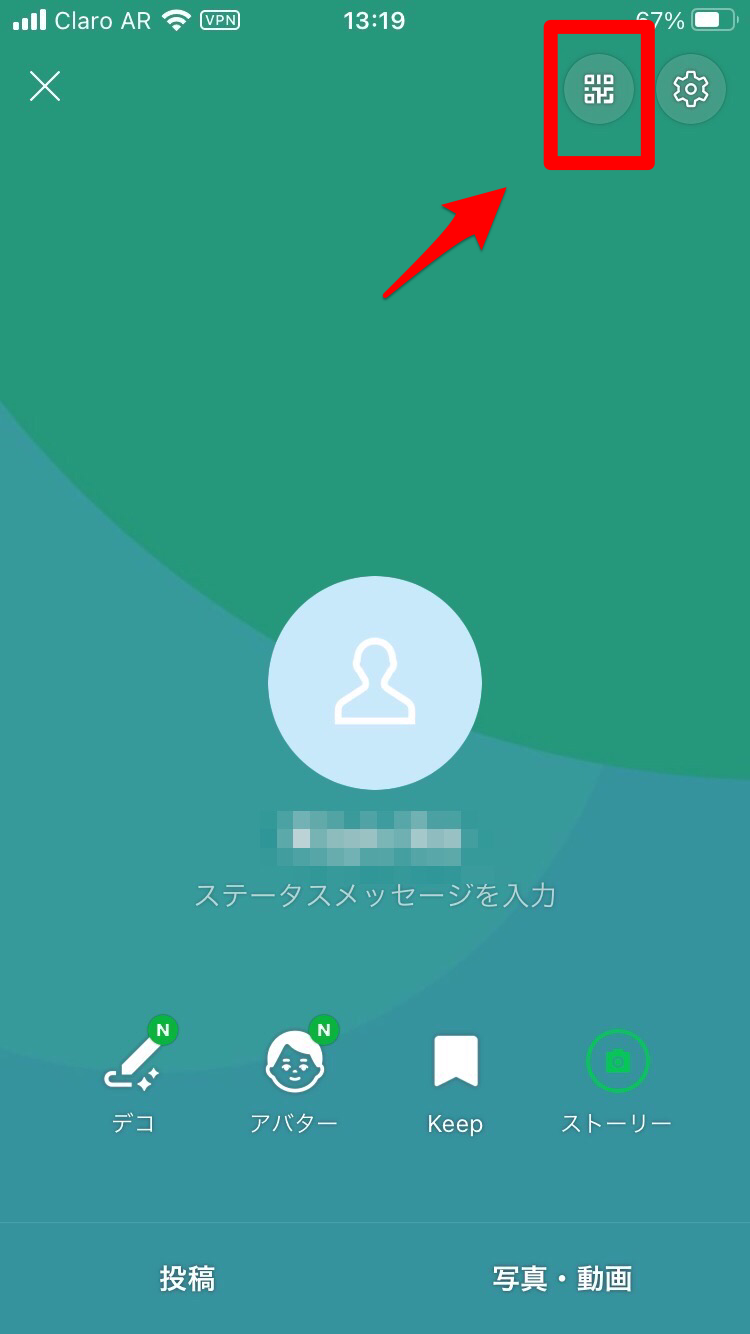
自分のQRコードがポップアップ表示されます。ポップアップの中に「転送」アイコンがあるのでタップしましょう。
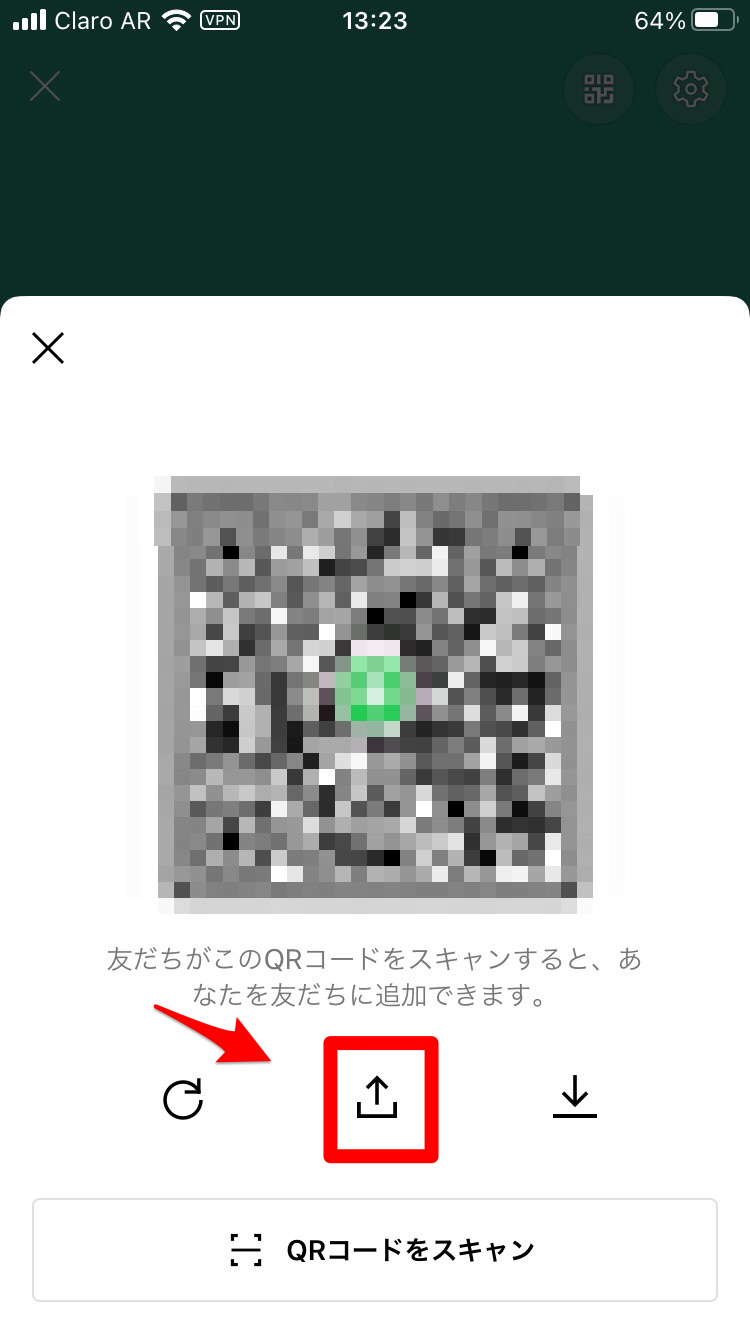
「送信先を選択」のポップアップが表示されるので、「他のアプリ」を選択してメールや他のアプリに送信できます。LINEアプリ間での共有であれば「LINE」または「もっと見る」を選択しましょう。
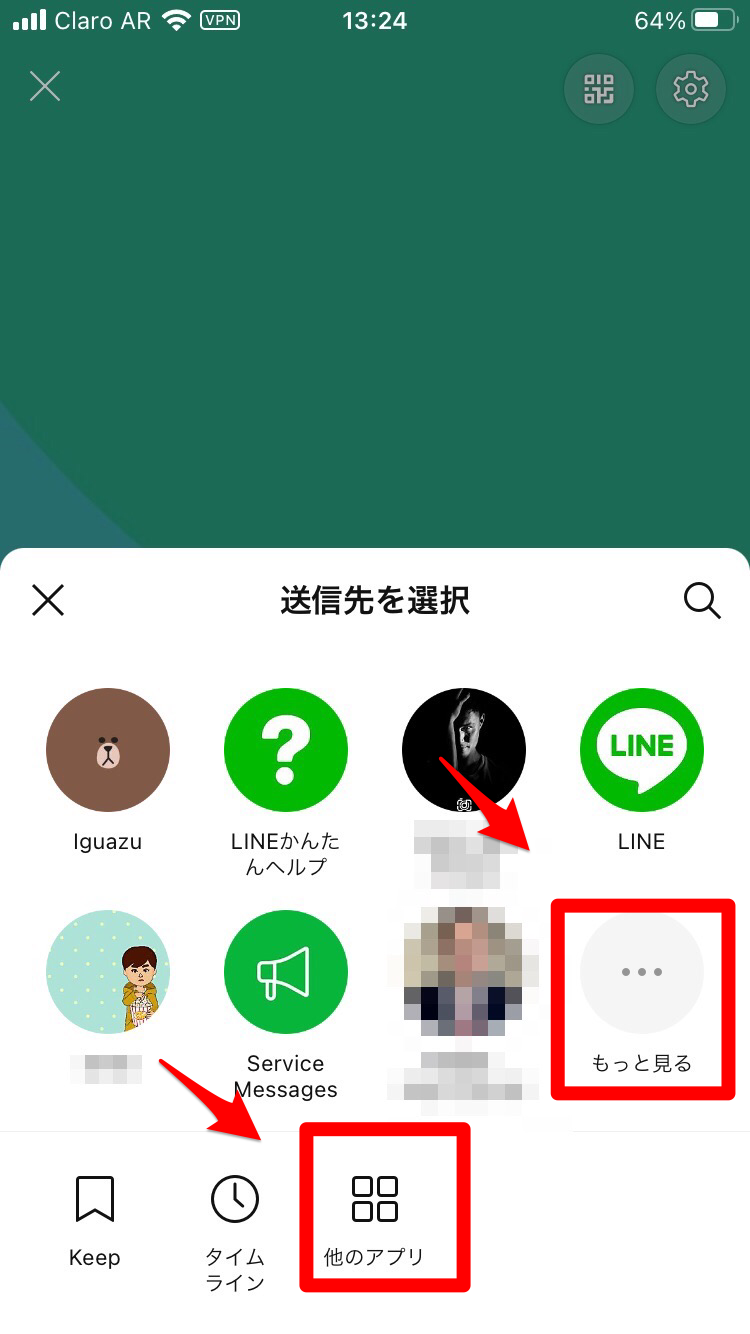
送信されました。
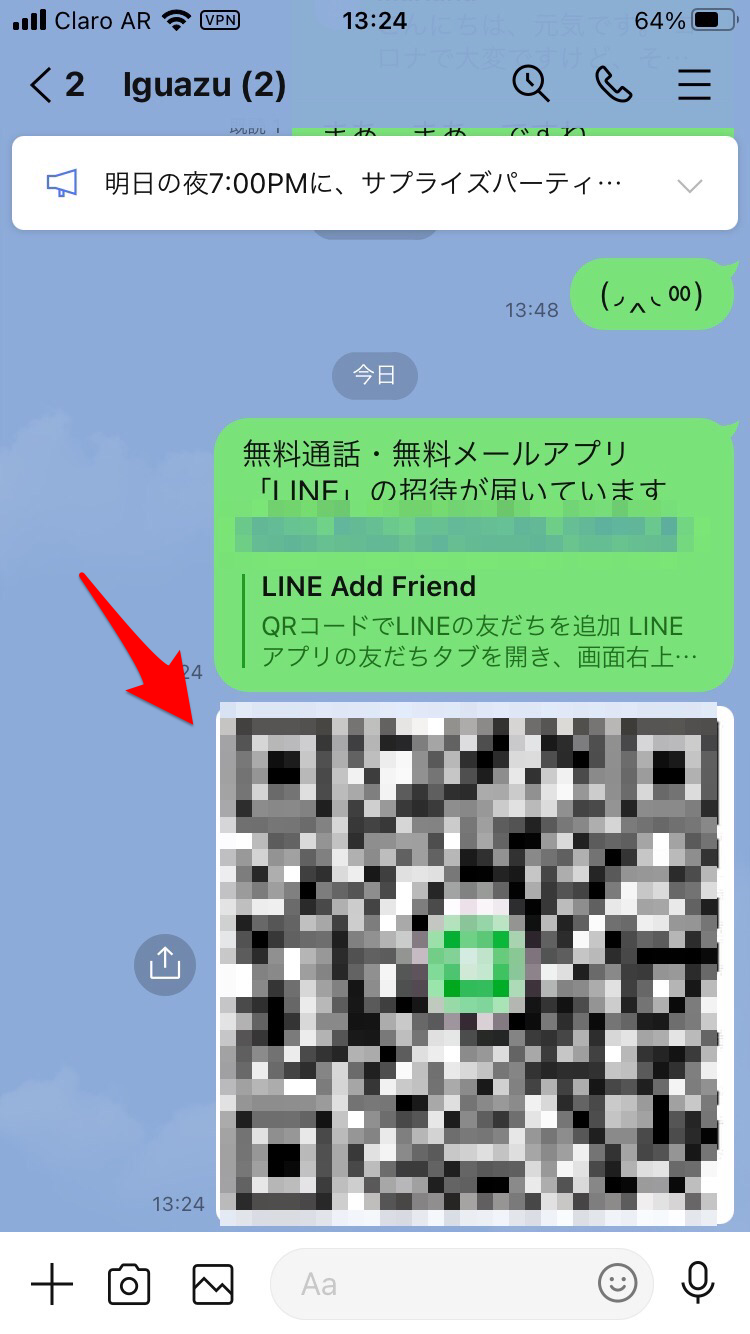
送られてきたQRコードのスクショを読み取る手順
次に、送信されたQRコードを読み取り、友達に追加する方法を説明します。
操作方法は、iPhoneもAndroidスマホも同じです。QRコードが送信されたアプリを開きましょう。送信されたQRコードを長押しします。
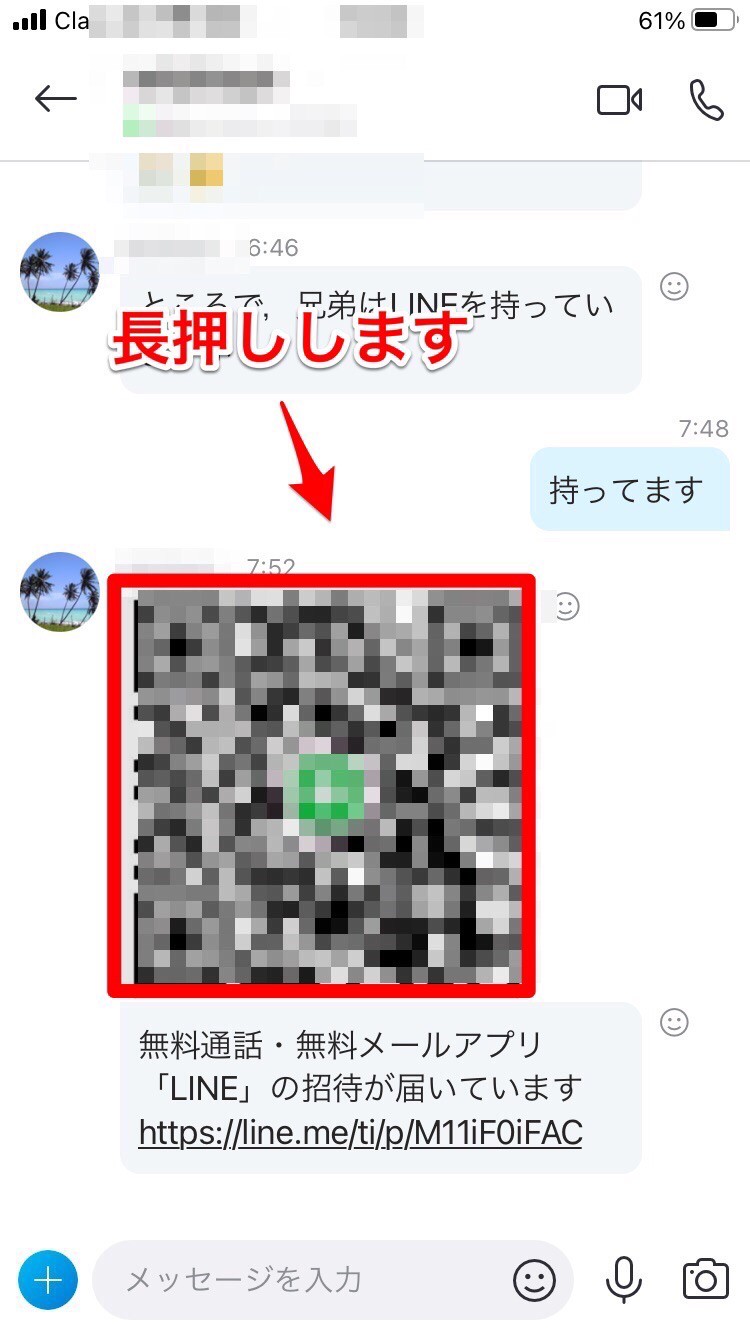
ポップアップメニューが表示されるので「保存」をタップします。
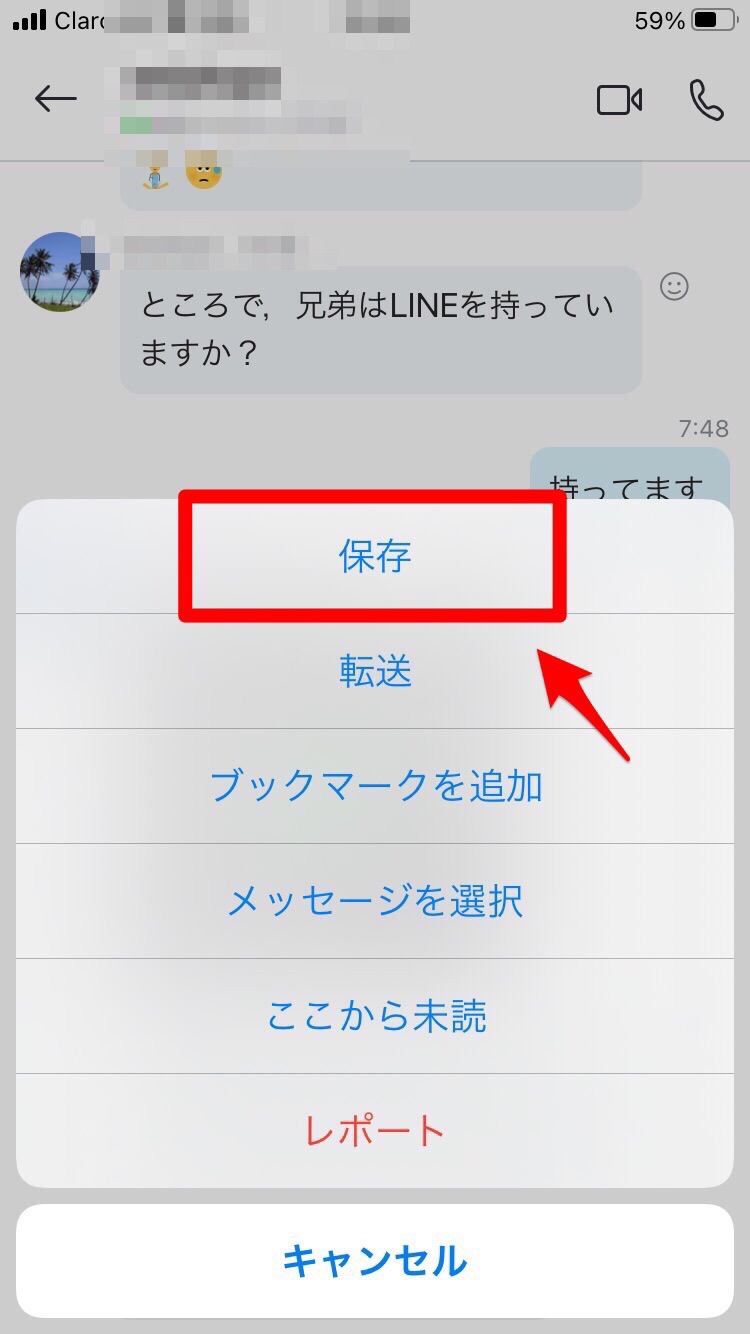
次にLINEアプリを開きます。トップ画面の右上に表示されている「友達追加」アイコンをタップしましょう。
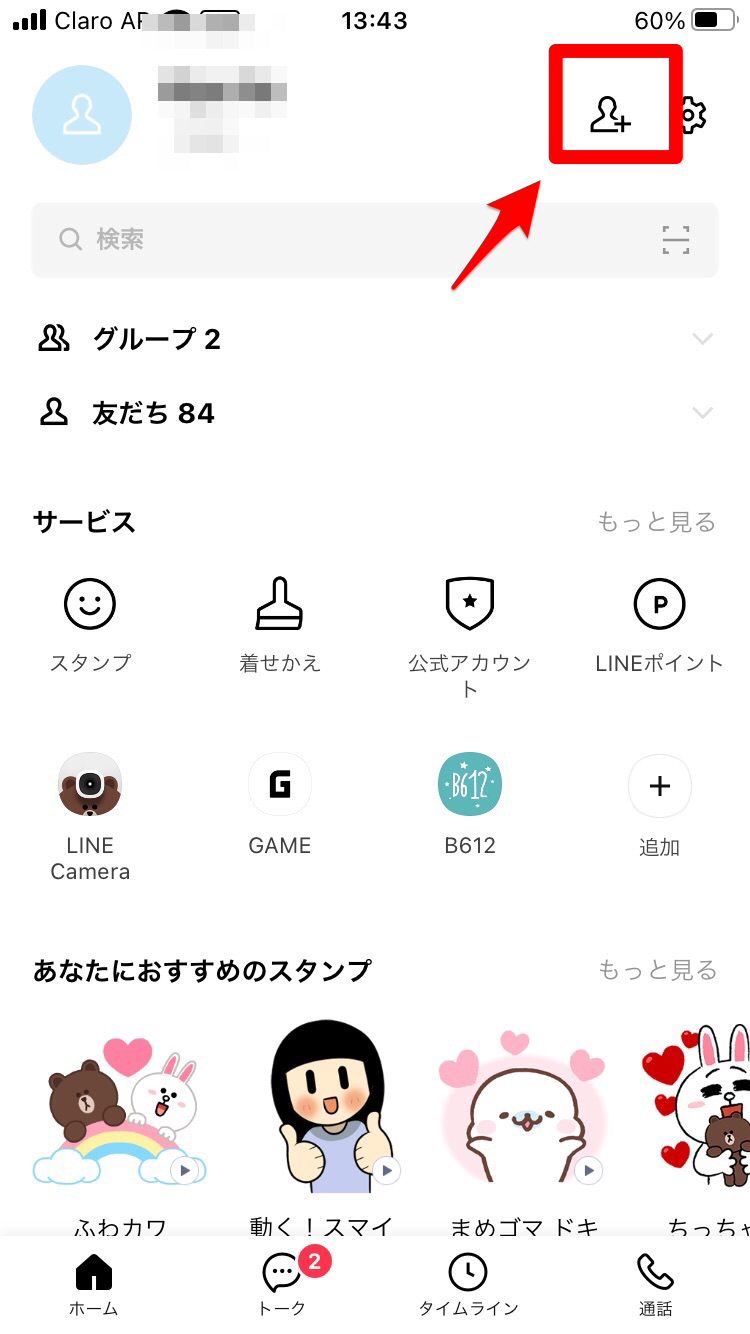
「友だち追加」画面になります。表示されている「QRコード」アイコンをタップしましょう。
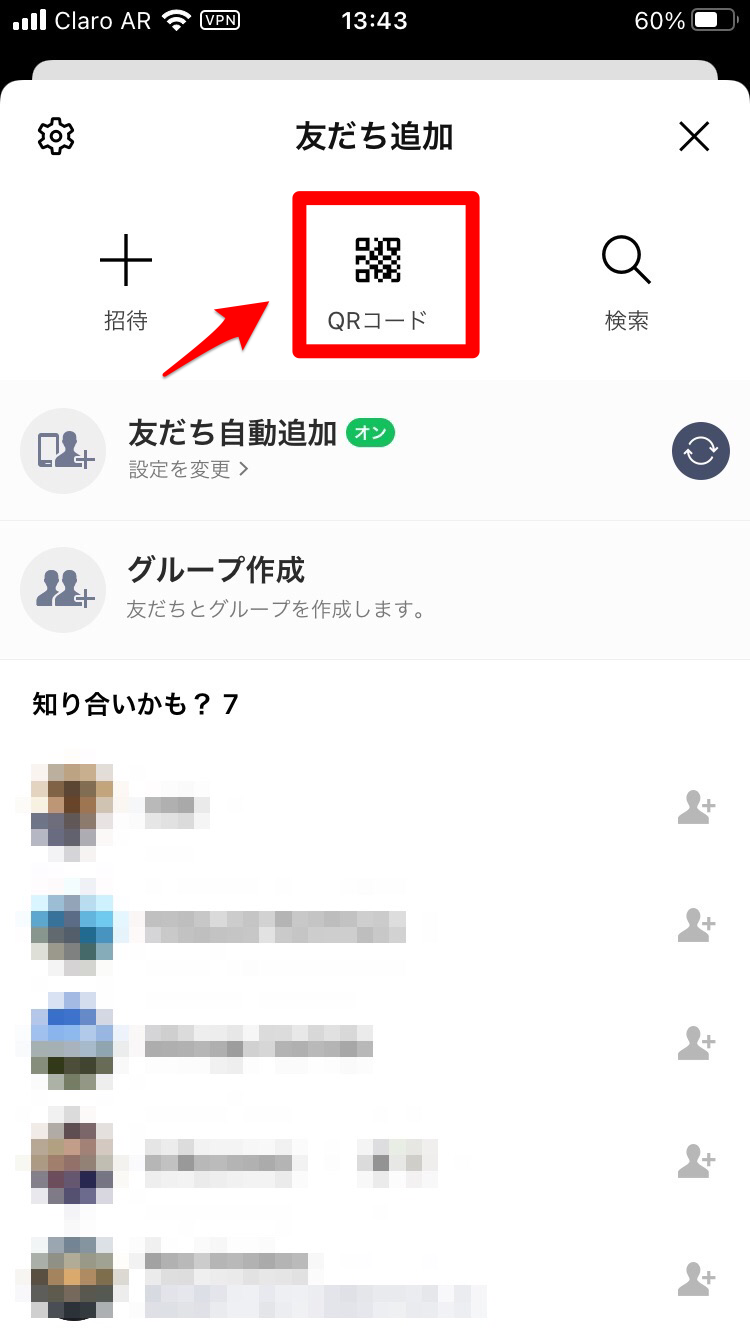
QRコードリーダーが立ち上がります。画面の右下に小さく「ライブラリ」アイコンが表示されているのでタップしましょう。
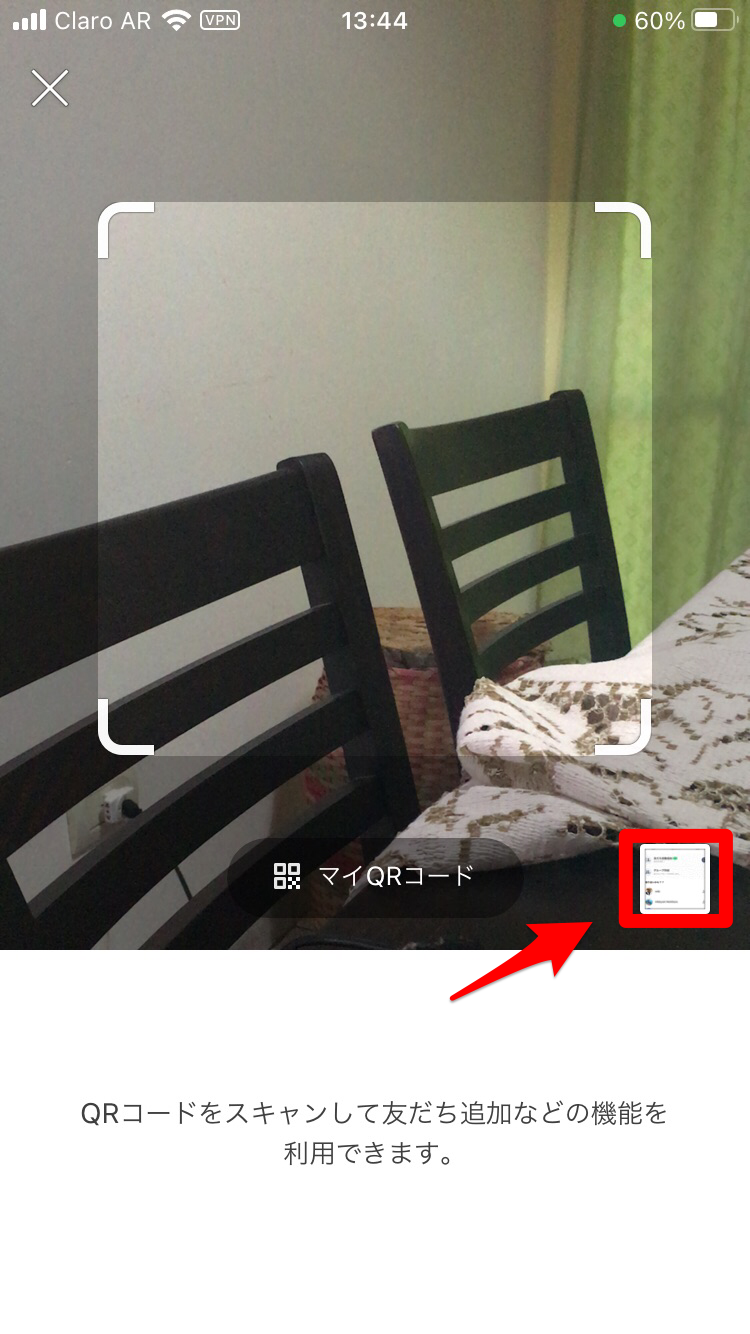
「ライブラリ」が表示されます。その中に先ほど保存したQRコードがあるので選択しましょう。これで友だちに追加できます。
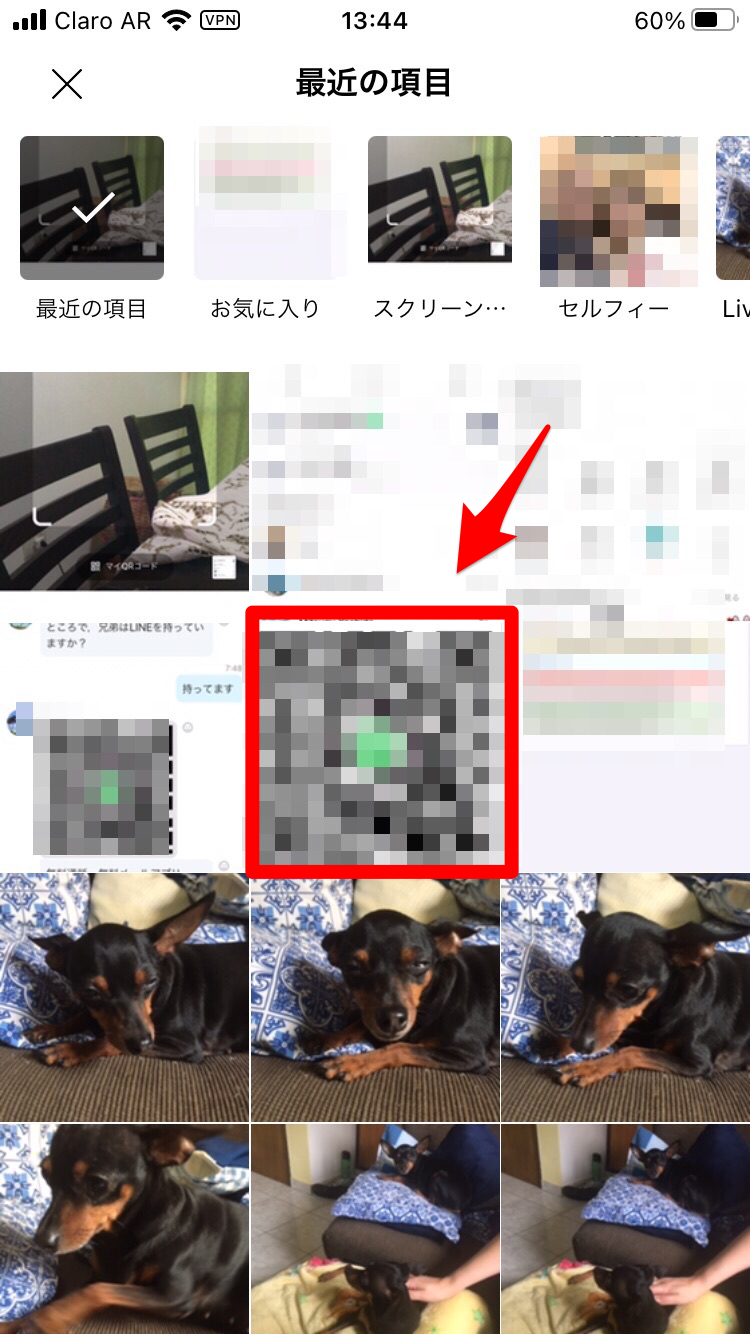
LINEトークのスクショ機能で面白いチャットのスクショを撮ってみよう!
LINEトークのスクショ機能は部分スクショの撮影ができ、なおかつ落書きなどの編集ができるのでとても便利です。
トークルームでの友だちとのチャットの中には、ユニークな機能がたくさんあります。
その中でも、画面上の情報を多くの友達に共有できるのがLINEトークのスクショ機能です。
他の人の迷惑にならないようマナーに気をつけながら、たくさんスクショ機能を活用してみてくださいね。